作者:乔山办公网日期:
返回目录:word文档
有时候,我们在用Word文档填写一些资料、电子调查报告的时候,会遇到一些word文档中有小方框【□】,需要我们在里面打勾【√】。可是,电子文档没法随意书写,所以很多小伙伴并不知道如何在Word文档中打勾~

一、输入法
第一个方法其实很简单的,大家电脑上肯定都安装了输入法吧~
输入拼音dui,就能得到√。

输入拼音cuo,就能得到×。
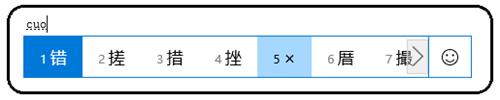
二、插入字符法
第二个方法也是比较简单的,利用我们Word中的【插入】,点击【符号】,字体栏选择【Wingding 2】,就能看到√、×等符号啦~
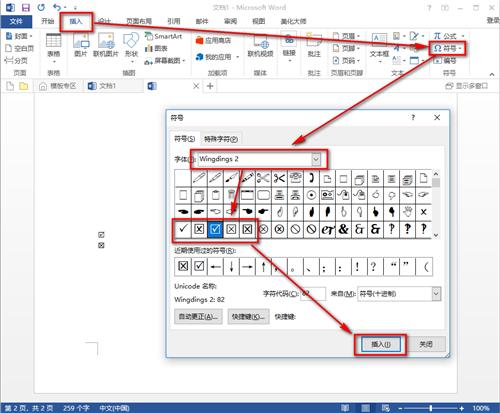
没懂的同学们注意啦~动图演示来咯~
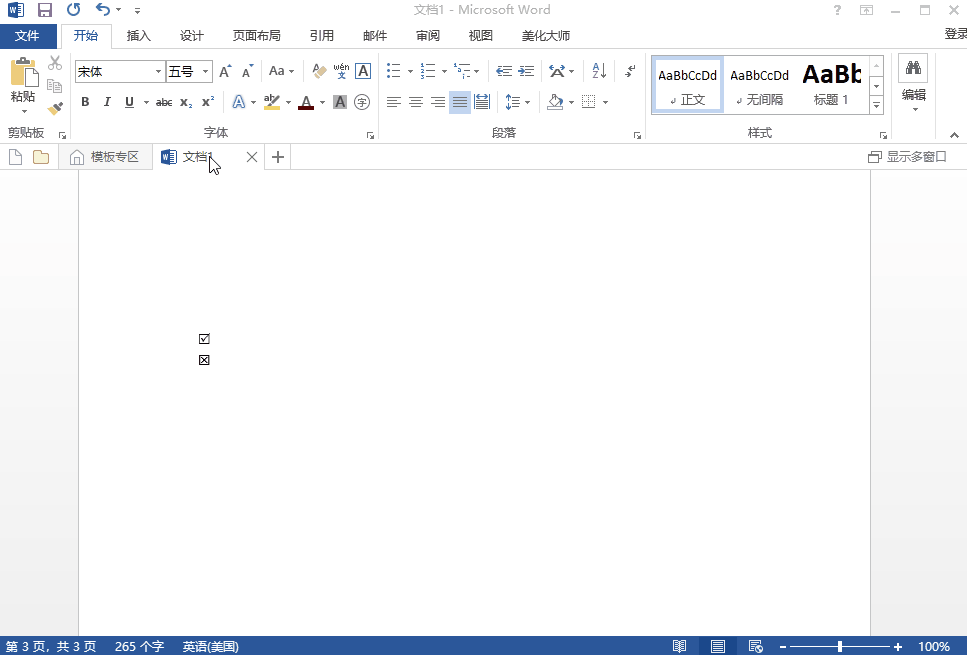
三、快捷键法
(1)按住Alt键,输入“9745”,松开Alt键,就能得到一个勾号;
同样,按住Alt键,输入“9746”,松开Alt键,就能得到一个叉号啦~
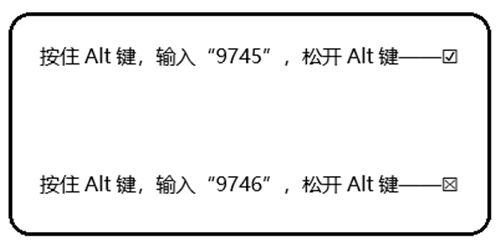
(2)输入数字“2611”,按下快捷键“ALT + X”,就能得到一个勾号;
同样,输入数字“2612”,按下快捷键“ALT + X”,就能得到一个叉号~
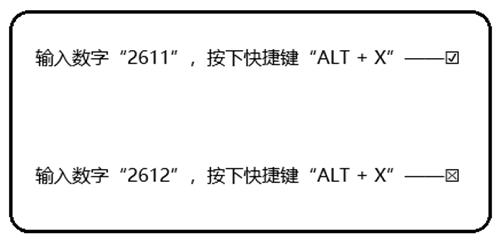
四、带圈字符法
这个方法就比较少人用了~我们点击上方菜单栏的【开始】——【带圈字符】——【增大圈号】——选择【√】即可。
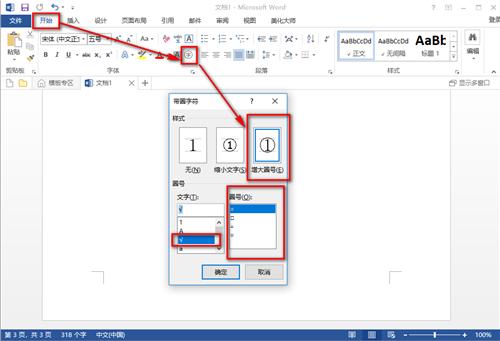
五、复选框控件法
最后这个方法,据说只有7%的大神才会使用~其实,用复选框内容控件也是可以打钩打叉的,还能单击改变状态哟~
只需要这样操作:【开发工具】——【复选框内容控件】——【属性】——将【选中标记】和【未选中标记】更改为√和×即可。
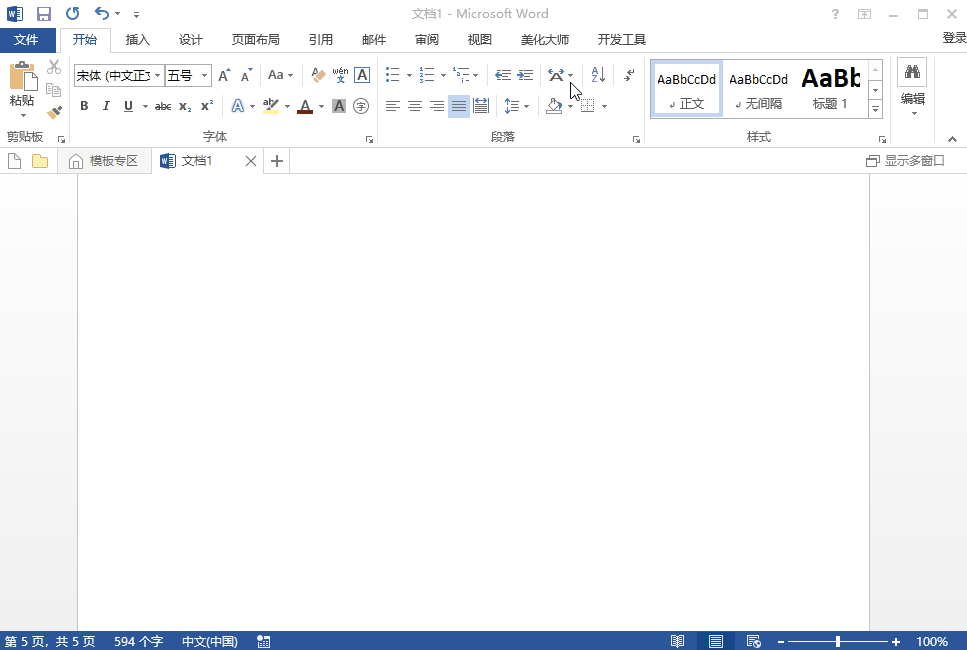
PS:在Word编辑过程中遇到了格式转换的问题,可是使用【迅捷PDF转换器】试试看哟~什么格式都能转换哒~
不知道以上5种方法,你学会了没有呀~有任何不懂的都可以给小编留言哦~